谷歌浏览器如何记住账号密码 谷歌浏览器保存网页密码的方法
更新时间:2024-07-03 10:38:48作者:qiaoyun
在浏览器中访问网站或者网页的时候,经常会需要输入账户密码,有些用户为了方便下次可以直接登录,就想要记住账号密码,但是不同浏览器操作方法可能有所不同,比如有用户想知道谷歌浏览器如何记住账号密码,为了帮助到大家,本教程这就给大家介绍一下谷歌浏览器保存网页密码的方法吧。
方法如下:
1、点击菜单
在谷歌浏览器页面,点击菜单。
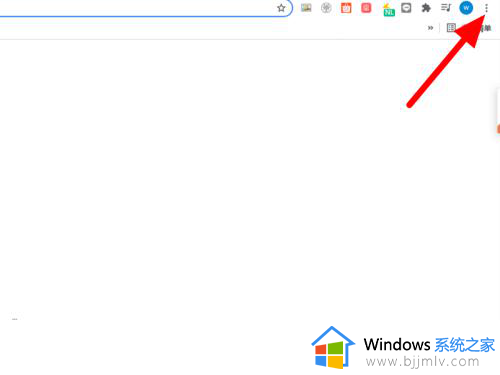
2、点击设置
出现下拉,点击设置。
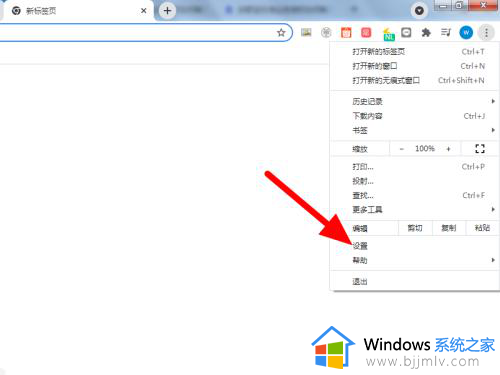
3、点击自动填充
在设置页面,点击自动填充。
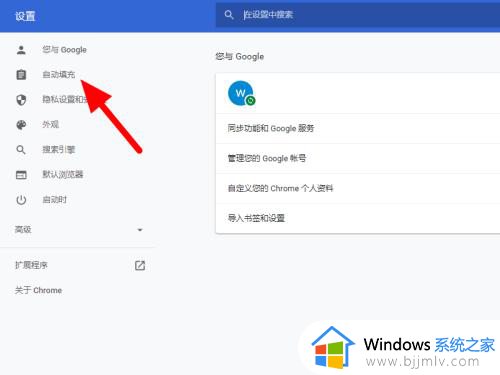
4、点击密码
在自动填充页面,点击密码。
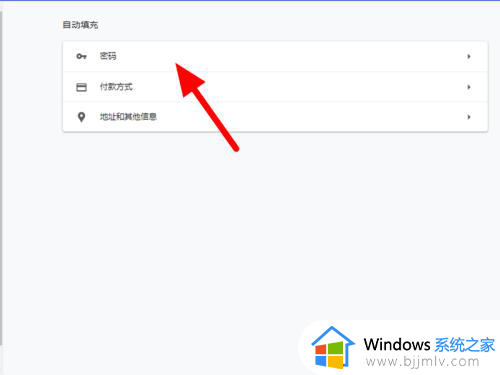
5、开启提示保存密码
在密码页面,开启提示保存密码。
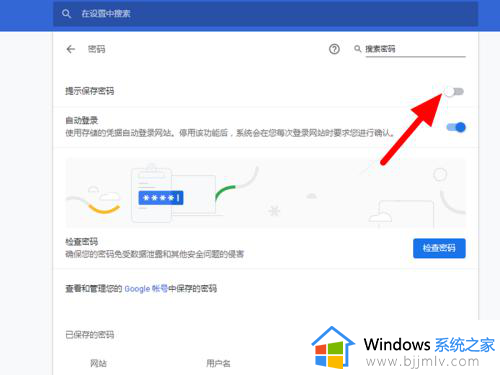
6、设置成功
这样就设置成功填写密码会自动提醒保存密码。
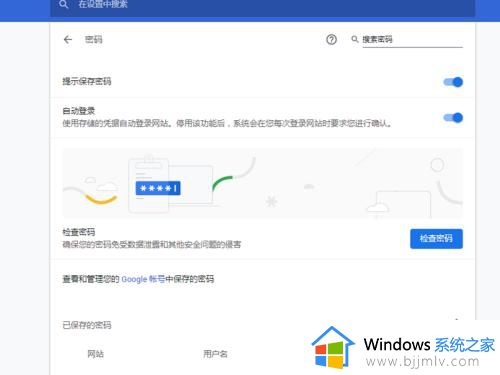
以上给大家介绍的就是谷歌浏览器记住账号密码的详细方法,大家有需要的话可以学习上述方法步骤来进行操作,希望能够帮助到大家。
谷歌浏览器如何记住账号密码 谷歌浏览器保存网页密码的方法相关教程
- 谷歌浏览器怎么删除不用的密码 删除谷歌浏览器保存的账号密码的方法
- 谷歌浏览器保存的密码怎么查看 如何查询谷歌浏览器保存的密码
- 谷歌浏览器怎么查看保存的密码 谷歌浏览器在哪里看保存的密码
- 谷歌浏览器备份密码和表单填充数据教程 谷歌浏览器怎样保存密码和表单填充数据
- 登录谷歌浏览器账号的步骤 怎么登陆谷歌浏览器账号
- 谷歌浏览器设置主页的方法 谷歌浏览器怎么设置主页
- 谷歌浏览器清理缓存方法 谷歌浏览器清除缓存如何操作
- 如何清理谷歌浏览器的缓存 谷歌浏览器怎样清理缓存
- 谷歌浏览器打开ie浏览器的方法 谷歌浏览器怎么打开ie
- 360浏览器如何保存账号密码登录 360浏览器记住账号密码怎么设置
- 惠普新电脑只有c盘没有d盘怎么办 惠普电脑只有一个C盘,如何分D盘
- 惠普电脑无法启动windows怎么办?惠普电脑无法启动系统如何 处理
- host在哪个文件夹里面 电脑hosts文件夹位置介绍
- word目录怎么生成 word目录自动生成步骤
- 惠普键盘win键怎么解锁 惠普键盘win键锁了按什么解锁
- 火绒驱动版本不匹配重启没用怎么办 火绒驱动版本不匹配重启依旧不匹配如何处理
电脑教程推荐
win10系统推荐